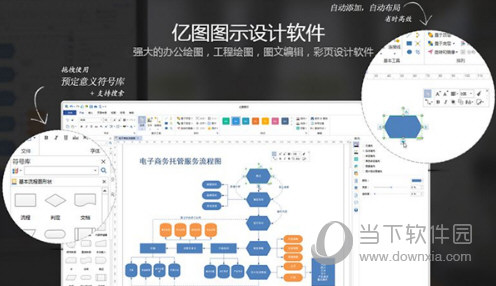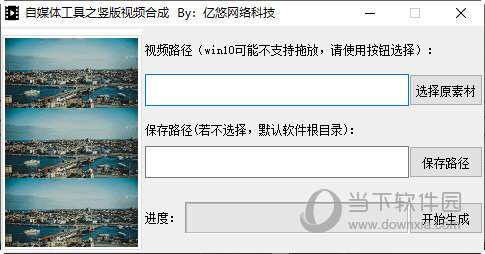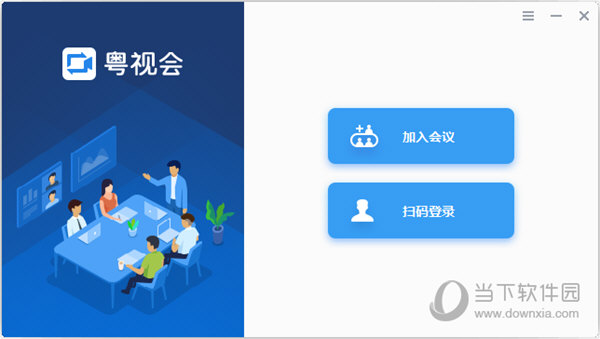黑鲨,小编告诉你黑鲨如何安装win7系统下载
Win7做了许多方便用户的设计,如快速最大化,窗口半屏显示,跳转列表,系统故障快速修复等。而很多用户手上没有U盘,电脑也没有光驱,那么下载的win7原版镜像要怎么安装呢?使用黑鲨工具啊,下面,知识兔小编就来跟大家分享黑鲨安装win7系统的操作方法。
我们使用电脑工作、学习和娱乐等等,电脑给我们的生活带来了许多乐趣和方便。而电脑的实现需要系统来操作,有用户会选择使用win7系统,我们知道Win7安装方法,包括了光盘安装法、U盘安装法和硬盘安装法。下面,知识兔小编就来跟大家讲解黑鲨安装win7系统的操作方法。
黑鲨如何安装win7系统
在软件界面中,进入到一键装机选项下的“重装系统”功能。
黑鲨会对电脑环境进行检测,知识兔根据检测结果,推荐系统让用户进行安装,
一般情况下大多数电脑皆可选择安装win7系统。
黑鲨系统软件图解1
黑鲨装机大师分享的系统有微软官方原版和GHOST版两种,xp、win7、win8、win10的各个版本皆有,
可以让用户自由进行选择适合电脑安装的系统。
在此要安装的是纯净版的win7系统,所以选择的是微软官方原版的win7系统。
win7系统软件图解2
一般来说,重装系统都会对C盘进行格式化,然后知识兔安装系统文件。这样一来如果知识兔C盘内有重要的文件,会造成文件丢失。
而黑鲨装机大师可以在重装系统前,对文件进行备份,保证文件的安全性。
只需勾选想要备份的文件,黑鲨就会在下载系统的同时进行备份。
安装系统系统软件图解3
接下来黑鲨装机大师就会为我们下载所选的官方原版win7纯净版,并帮我们备份所选的文件。
此过程可能会因为文件容量较大,花费不少的时间,不过之后的操作会自动完成,所以无须守在电脑旁。
win7系统软件图解4
系统文件下载完成后,黑鲨装机大师会在开机启动项中添加PE原版系统安装模式。
原版系统不能和GHOST版使用DOS模式进行安装,只能进入PE系统安装。重启电脑,在开机启动项中,知识兔选择PE原版系统安装模式,进入PE系统后,黑鲨会自动弹出PE装机工具,并进行系统的安装。
系统安装完成后,经过初始化即可进入到纯净版的win7中。
黑鲨系统软件图解5
以上就是黑鲨安装win7系统的操作流程。是不是很简单呢?
下载仅供下载体验和测试学习,不得商用和正当使用。
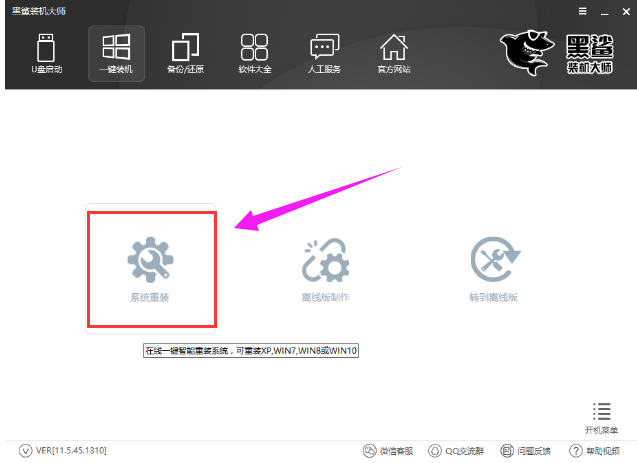
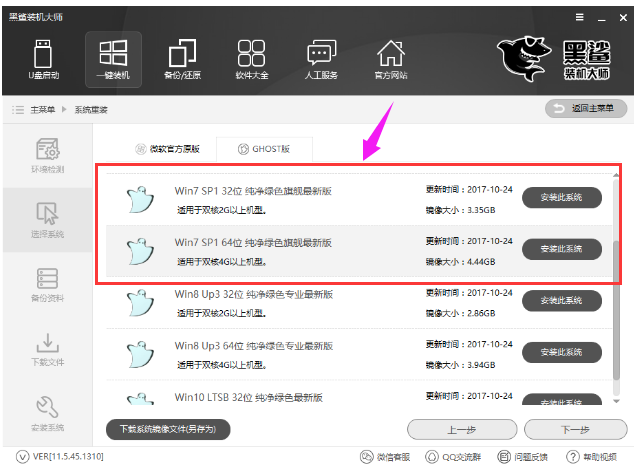
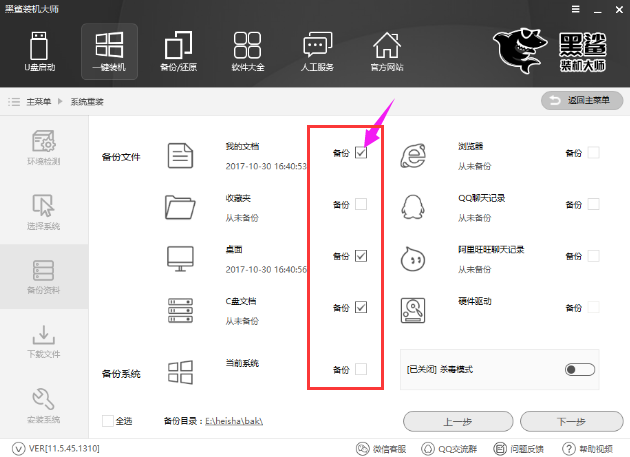
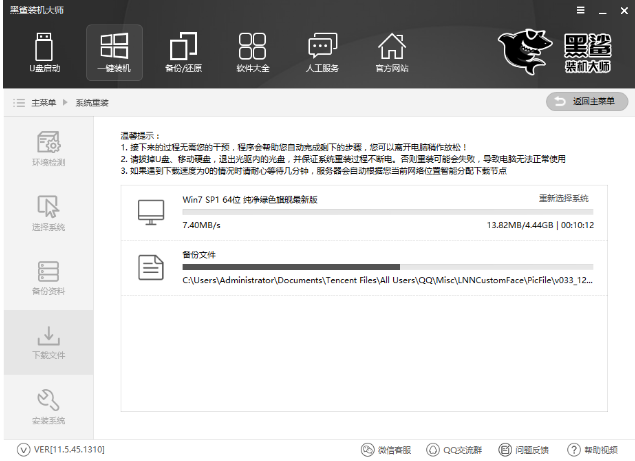
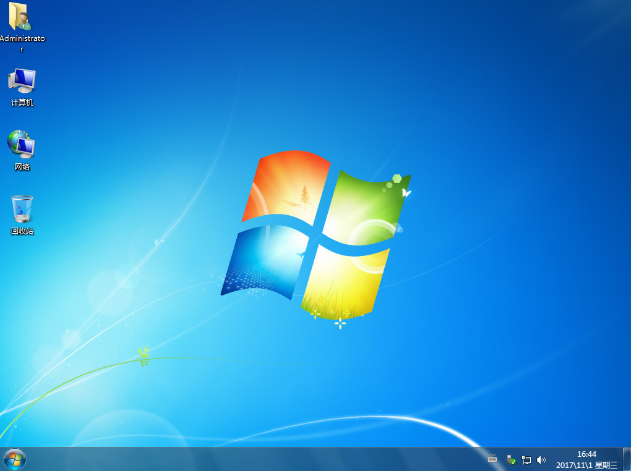

![PICS3D 2020破解版[免加密]_Crosslight PICS3D 2020(含破解补丁)](/d/p156/2-220420222641552.jpg)